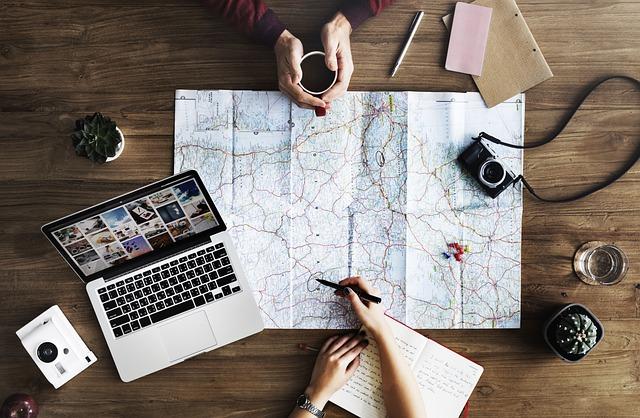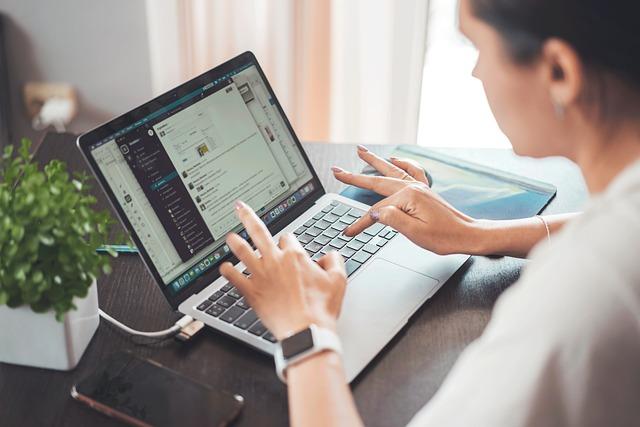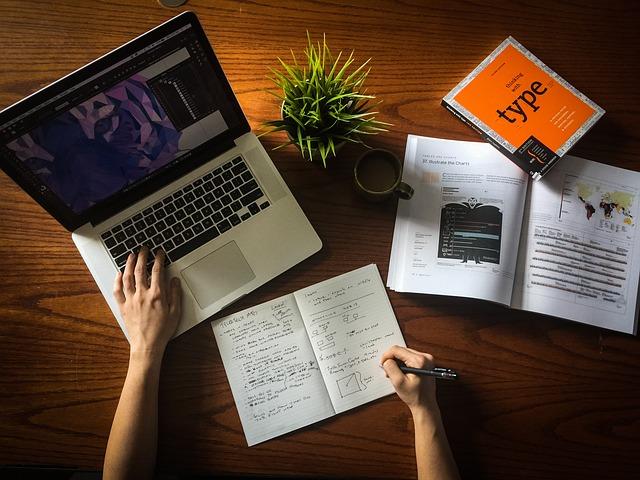在现代办公和日常生活中,电子文档的使用越来越普遍。我们常常需要在文档中填写表格、勾选选项或者标记确认。那么,如何在电子文档中的方框里打勾呢本文将为您详细介绍在不同文档编辑软件中实现这一操作的方法。
一、MicrosoftWord
1.打开Word文档,将光标移至需要打勾的方框位置。
2.在菜单栏中找到插入选项,点击后会弹出一个下拉菜单。
3.在下拉菜单中选择符号,然后在弹出的符号列表中找到√符号。
4.点击√符号,然后点击插入按钮。此时,方框中就会出现一个勾选符号。
5.若需要调整勾选符号的大小,可以选中该符号,然后在开始选项卡中找到字体组,调整字体大小。
二、AdobeAcrobat
1.打开AdobeAcrobat,打开需要编辑的PDF文档。
2.在工具栏中找到编辑文本工具,点击后光标变为文本编辑状态。
3.将光标移至需要打勾的方框位置,然后点击鼠标右键。
4.在弹出的快捷菜单中选择添加文本选项。
5.在弹出的文本框中输入√符号,然后关闭文本框。
6.此时,方框中就会出现一个勾选符号。若需要调整勾选符号的大小和位置,可以选中该符号,然后使用工具栏中的选择工具进行调整。
三、WPSOffice
1.打开WPSOffice,打开需要编辑的文档。
2.将光标移至需要打勾的方框位置。
3.在菜单栏中找到插入选项,点击后会弹出一个下拉菜单。
4.在下拉菜单中选择符号,然后在弹出的符号列表中找到√符号。
5.点击√符号,然后点击插入按钮。此时,方框中就会出现一个勾选符号。
6.若需要调整勾选符号的大小,可以选中该符号,然后在开始选项卡中找到字体组,调整字体大小。
四、在线文档编辑工具
1.打开在线文档编辑工具,如谷歌文档、腾讯文档等。
3.在工具栏中找到插入选项,点击后会弹出一个下拉菜单。
4.在下拉菜单中选择特殊字符或符号,然后在弹出的列表中找到√符号。
6.若需要调整勾选符号的大小,可以选中该符号,然后调整字体大小。
总结
在电子文档中打勾的方法有很多种,不同的文档编辑软件和在线工具都有各自的操作方式。通过本文的介绍,相信您已经学会了如何在各种文档中实现这一操作。在实际应用中,您可以根据自己的需求和喜好选择合适的方法。同时,掌握这些技巧也能提高您的工作效率,让您在处理文档时更加得心应手。